Kā iespējot slēpto failu apskati operētājsistēmā Windows 7. Kā parādīt slēptās mapes
Šodien risinām problēmu ar slēptajiem failiem operētājsistēmā Windows 7. Jo pēc tam mums lietotājiem daudz kas paliek nesaprotams un nezināms.
Rādīt slēptos failus sistēmā Windows 7
1. iespēja. Mēs ejam uz vadības paneli - un vispirms ērtības labad mainiet skatu uz "Mazas ikonas" un pēc tam meklējiet ikonu - "Mapes opcijas", skatiet ekrānuzņēmumu skaidrāk (noklikšķiniet, lai palielinātu):
Atvērtajā logā dodieties uz cilni “Skats” - laukā “Papildu parametri” dodieties uz leju līdz pašai apakšai un atzīmējiet izvēles rūtiņu. "Rādīt slēptās mapes un failus" arī, ja nepieciešams, šeit varat noņemt atzīmi no izvēles rūtiņas, lai sistēmas faili, sīkāka informācija ekrānuzņēmumā:
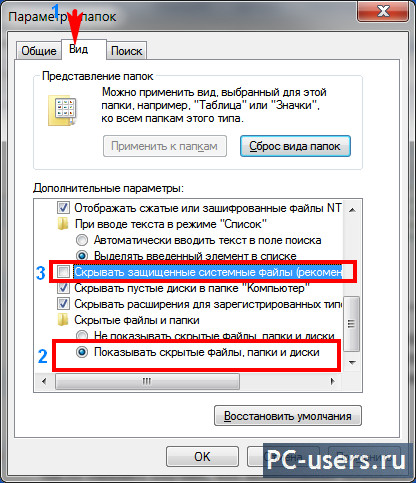
Noklikšķiniet uz "Lietot" - "Labi" un esat pabeidzis. Visi faili būs redzami.
2. iespēja. Ir vēl viens veids, kā šeit nokļūt. Proti, izmantojot “Mans dators”. Mēs ieejam manā datorā - nospiediet pogu “Alt”, un mēs redzēsim augšējo izvēlni kā vecajā labajā:

Noklikšķiniet uz "Rīki" - "Mapes opcijas":
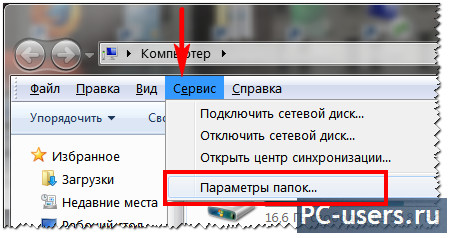
un mēs redzēsim to pašu logu kā iekšā, un šeit mēs darām to pašu.
3. iespēja. Tajā pašā logā “Mans dators” noklikšķiniet uz pogas “Sakārtot” (augšējā izvēlnē) un atlasiet “Mapes un meklēšanas opcijas”:

Pirmkārt, vēl viens veids, kā skatīt visus šos failus un mapes, ir izmantot kādu failu pārvaldnieku, piemēram, mans iecienītākais ir . Bet vispirms jums joprojām ir jāiet uz iestatījumiem un jāpārbauda, vai tiek parādīti visi faili. Lai to izdarītu, noklikšķiniet uz izvēlnes "Konfigurācija" - "Iestatījumi" - un cilnē "Paneļa saturs" atzīmējiet vienumu "Rādīt slēptos / sistēmas failus":
![]()
Operētājsistēmā Windows sistēmas failu parādīšana pēc noklusējuma ir atspējota, jo nepieredzējis lietotājs tos var nejauši izdzēst. Turklāt tie novērsīs jūsu uzmanību no vajadzīgās mapes meklēšanas un pārblīvēs jūsu “Darbvirsmu”. Kopumā tas ir labāk un ērtāk, ja jūs tos neredzat.
Tomēr dažos gadījumos operētājsistēmā Windows 7 ir jāparāda slēptie faili, lai, piemēram, varētu iztīrīt sistēmas mapes “Temp” un “Prefetch”, tādējādi nedaudz palielinot operētājsistēmas veiktspēju.
Šādu failu rādīšanu var ļoti vienkārši iespējot, izmantojot kādu no sadaļā aprakstītajām metodēm mēs parunāsim Tālāk. Faktiski katrā metodē mainīsies tikai darbību secība, kas nepieciešama, lai piekļūtu mapes opcijām.
Izmantojot izvēlni "Pakalpojums".
Tātad, jums ir instalēta operētājsistēma Windows 7. Šajā operētājsistēmā varat parādīt slēptos failus un mapes:
- Piesakieties sadaļā Mans dators un nospiediet tastatūras taustiņu Alt. Parādīsies panelis, kurā jāizvēlas “Pakalpojums”. Noklikšķinot uz šīs pogas, tiks atvērta nolaižamā izvēlne, kurā jums jāiet uz “Mapes opcijas”.
- Tagad atlasiet cilni Skats un ritiniet uz leju līdz saraksta apakšdaļai. Šeit jums būs jānoņem izvēles rūtiņa blakus opcijai “Slēpt sistēmas failus” un jāatzīmē funkcija, kas ir atbildīga par slēpto mapju rādīšanu.
- Noklikšķinot uz “Lietot”, parādīsies brīdinājums, ka šādu failu dzēšana var negatīvi ietekmēt operētājsistēmas darbību. Ja esat pārliecināts par savām darbībām, noklikšķiniet uz pogas “Jā”.
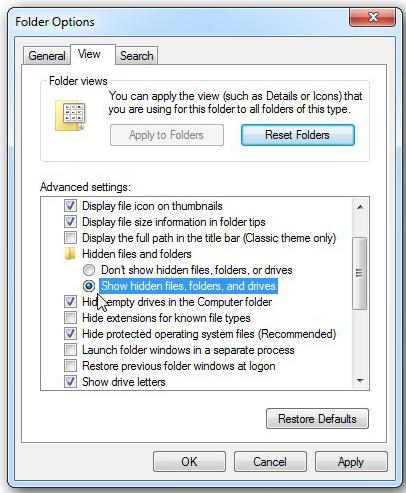
Tas ir viss! Tagad jūs zināt, kā parādīt slēptos failus operētājsistēmā Windows 7, lai vajadzības gadījumā varētu izmantot šīs zināšanas.
Izmantojot "Vadības paneli"
Otrā metode atšķiras ar darbību algoritmu, jo, lai atvērtu “Mapes opcijas”, jums būs jāievada “Vadības panelis”.
Tātad, atveriet izvēlni Sākt un dodieties uz PU. Ja esat iestatījis displeju pēc kategorijas, atlasiet sadaļu "Dizains un personalizēšana". Apakšsadaļā “Mapes opcijas” noklikšķiniet uz “Rādīt slēptos failus”.

Tagad apakšā atzīmējiet izvēles rūtiņu, kas ļaus skatīt neparādītās mapes, un noņemiet atzīmi no izvēles rūtiņas blakus opcijai "Paslēpt aizsargātos failus". Pēdējais solis- pogu “Lietot” un pēc tam atvērtajā logā noklikšķiniet uz “Jā”.
Ja pēc PU atvēršanas redzat, ka tiek parādītas lielas vai mazas ikonas, vienkārši atrodiet elementu “Mapes opcijas” un dodieties uz to. Turpmākais darbību algoritms ir absolūti identisks iepriekš apskatītajam.
Tagad varat parādīt slēptos un sistēmas Windows 7 failus, izmantojot vadības paneli.
Izmantojot komandu Palaist
Trešais veids, kā iespējot šādu failu parādīšanu, ir izmantot komandu Palaist. Lai palaistu šo rīku, nospiediet pogas "Win" un "R".
Tagad atvērtajā logā jums būs jāievieto komanda "control folders" un noklikšķiniet uz "OK". Tiks atvērtas mapes opcijas, kur, atverot cilni Skats un veicot iepriekš minētās darbības, varat parādīt Windows 7 slēptos failus.
Dažiem cilvēkiem šī metode patīk visvairāk, jo atliek tikai atcerēties vienu komandu vai pierakstīt to. Lai gan pirmajās divās metodēs nav nekā sarežģīta.
Secinājums
Tātad, tagad jūs varat parādīt slēptos failus operētājsistēmā Windows 7. Ja rodas vajadzība, jebkurā laikā varat ieslēgt sistēmas mapju rādīšanu un pielāgot to saturu pēc saviem ieskatiem.
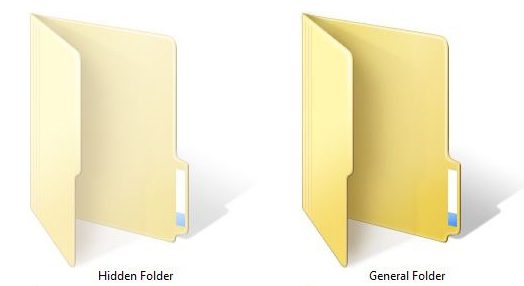
Ņemot to visu vērā, ir vērts atcerēties, ka nav ieteicams veikt nekādas izmaiņas šajos failos, ja vien tas nav nepieciešams, un jo īpaši bez noteiktām zināšanām.
Noteikti katrs lietotājs personālais dators agri vai vēlu saskāros ar tādu parādību kā pazušana daži faili vai mapes ar cietais disks vai cita atmiņas ierīce. Jūs nevarat tos atrast tur, kur tiem vienkārši ir jābūt.
Šādā situācijā lielākajai daļai parasto datoru lietotāju uzreiz rodas tikai viena doma – kāds izdzēsa datus. Tomēr to pēkšņa pazušana var būt saistīta ne tikai ar to. Bieži vien viņi vienkārši neredzams.
Vēlāk rakstā mēs apskatīsim galvenos veidus, kā parādīt slēptās mapes un failus, izmantojot operētājsistēmu kā piemēru Windows 7(tomēr tas darbosies arī XP, Vista, 7 un 8). Bet vispirms pastāstīsim, kāpēc šādas situācijas rodas.
Failu un mapju atribūti vai tas, kā dati tiek paslēpti
Kā jūs zināt, jebkura moderna operētājsistēma ir daudz funkciju failu un mapju pārvaldīšanai. Tās ir ne tikai labi zināmas darbības datu izveidei, dzēšanai, kopēšanai un pārvietošanai, bet arī to iestatīšanas darbības. Katram failam vai mapei var piešķirt t.s atribūts, kas atbild par noteiktām objekta īpašībām. Piemēram, failam var piešķirt atribūtu, piemēram, " Tikai lasīšana", un lietotājs vairs nevarēs to rediģēt, jo pati sistēma viņam to neļaus.
Tie ietver arī atribūtu - " Slēpts" Kā norāda nosaukums, tas padarīs objektu neredzamu. Un, ja sistēma nav konfigurēta, lai parādītu šādus objektus, lietotājs neredzēs šādā veidā paslēptus elementus.
Failus vai mapes padarīt neredzamus ir pavisam vienkārši. Lai to izdarītu, jums vienkārši jāiet uz īpašības vēlamo objektu un piešķirt tam šo atribūtu.
Pamēģināsim:
Tas liek domāt secinājums - Jebkurš lietotājs var paslēpt jebkuru elementu.
Bet, ja es neslēpju savus failus un mapes un neviens cits nelieto manu datoru, ko tad?
Ja jūsu gadījumā kādi elementi no diska pazuda paši, tad atbilde ir acīmredzama - vīrusu programmas darbojās.
Diemžēl, pārvaldīt atribūtus failus var izmantot ne tikai lietotāji, bet arī jebkuras programmas. Tīklā ir daudz dažādu vīrusu programmu, kuras, nonākot sistēmā, var darīt visu, ko vēlas ar tās iestatījumiem un diskā saglabātajiem datiem. Ja jūsu gadījumā šādi vīrusi ir paslēpuši dažas jūsu mapes vai failus, tad neesiet sarūgtināts - to ir vairāk vai es varu atgriezties.
Ir daudz veidu, kā atvērt slēptās mapes sistēmā Windows 7. Apskatīsim vienkāršākos no tiem.
Sistēmas iestatīšana
Katra operētājsistēma (ieskaitot visas Windows versijas no XP un pat agrāk līdz 10.) ir iekšējie iestatījumi, kas ir atbildīgi par visu diskā un citos datu nesējos saglabāto datu parādīšanu. Tātad, lai padarītu failus un mapes redzamus, jums ir jāveic šādas darbības:

Šī metode ir piemērota, ja datorā paslēptajiem failiem un mapēm ir tikai atribūts “ Slēpts" Parasti, kad viņi strādā vīrusi, viņi papildus izgatavo objektus sistēmisks, kas joprojām nebūs iespējams redzēt, pat ja iespējosit skatīšanu šādā veidā. Lai noteiktu šādus failus, izvēlnē " Mapju iestatījumi"Jums ir nepieciešams papildus noņemt atzīmi no izvēles rūtiņas" Slēpt aizsargātos sistēmas failus", kā parādīts attēlā:

Ja mēģināsit noņemt atzīmi no šī vienuma, sistēma izdos brīdinājumu, ka tas nav ieteicams. Viss kārtībā – mēs vienkārši vienojamies.
Diemžēl, un tas ne vienmēr palīdz, jo daži vīrusi var viegli mainīt sistēmas iestatījumus uzreiz pēc tam, kad lietotājs mēģina iespējot vai atspējot noteiktus OS parametrus. Šādos gadījumos palīgā nāk programmas, kas var “redzēt” slēptos objektus. Viens no tiem ir Kopējais komandieris. Šis ir failu pārvaldnieks, kura funkcionalitāte ir ļoti līdzīga standartam " Windows Explorer».
Izmantojot Total Commander
Atrast šo programmu internetā nav grūti. Lai gan tas ir maksas, kādu laiku varat to izmantot bez maksas - tas ir vairāk nekā pietiekami, lai redzētu visas slēptās mapes vai failus sistēmā.
Lai sāktu, lejupielādējiet Kopējais komandieris un instalējiet lietojumprogrammu. Pēc tā palaišanas jūs redzēsit logu, kas sadalīts divos paneļos - tie parāda diskā esošās mapes un failus.
Sākotnēji programma neļauj skatīt slēptos elementus - šī funkcija ir jāiespējo. Lai to izdarītu, atveriet izvēlni " Konfigurācija" (loga augšdaļā), un pēc tam noklikšķiniet uz vienuma " Notiek iestatīšana...».
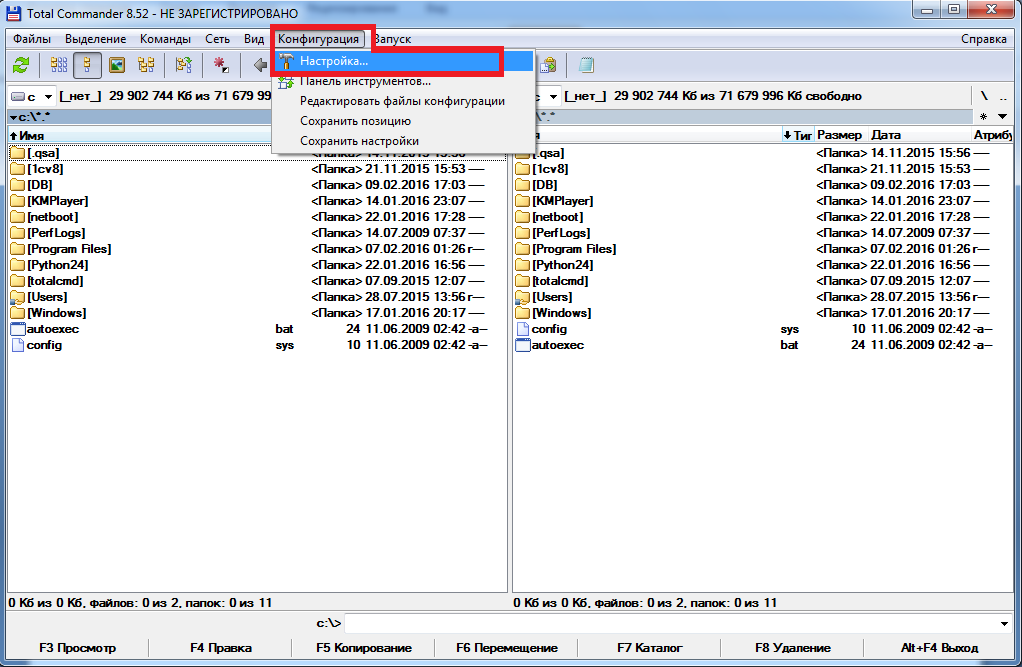
Atliek tikai atrast preci " Paneļa saturs" Mēs ieejam tajā un atzīmējam " Rādīt slēptos failus" Un " Rādīt sistēmas failus", pēc tam noklikšķiniet uz Lietot. Tagad programma redzēs slēptos objektus.

Tālāk esošajā attēlā varat pamanīt, ka dažas mapes tiek parādītas ar sarkanu " ! ».
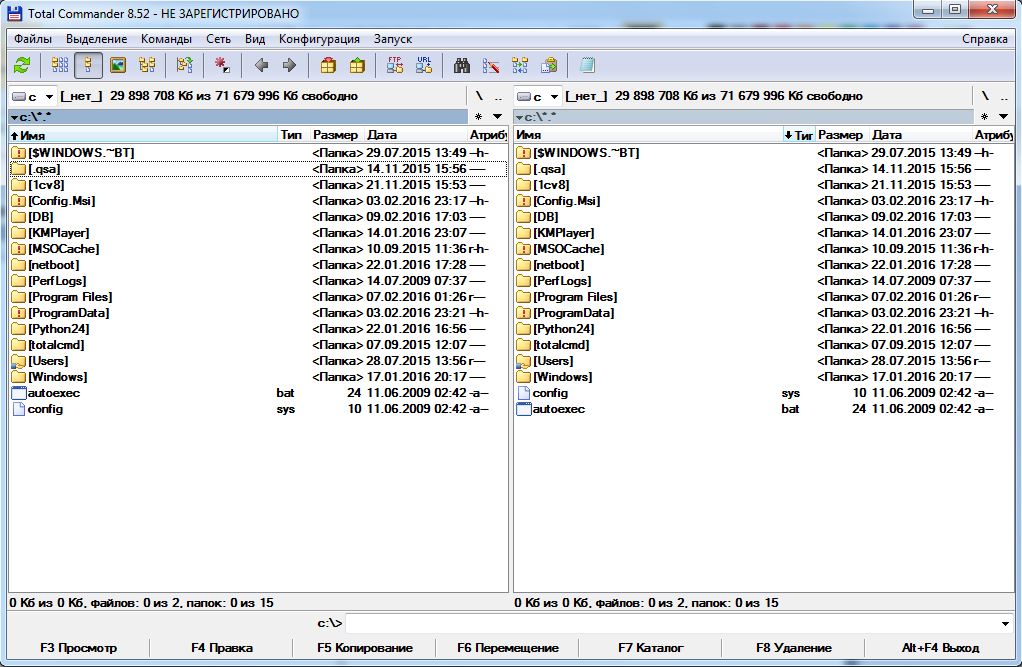
Šīs ir slēptās mapes.
Video par tēmu
Šīs ir mapes, kurām ir iestatīts atribūts Slēpts. Parasti mapes ar šo atribūtu netiek rādītas pārlūkprogrammā Explorer. Lai sāktu parādīties slēptās mapes, jums ir jāveic izmaiņas operētājsistēmas iestatījumos. Šajā materiālā jūs uzzināsit, kā parādīt slēptās mapes operētājsistēmā Windows 7.
Lai piespiestu operētājsistēmu Windows 7 parādīt slēptās mapes, mums ir jāatver jebkura mape un jānospiež poga ALT uz tastatūras.
Pēc ALT taustiņa nospiešanas zem adreses joslas parādīsies vairākas nolaižamās izvēlnes: Fails, Rediģēt, Skats, Rīki un Palīdzība. Šeit mums jāatver nolaižamā izvēlne “Rīki” un jāizvēlas “Mapes opcijas”.

Pēc tam jūsu priekšā tiks atvērts neliels logs ar nosaukumu “Mapes opcijas”. Šajā logā varat konfigurēt visus pamata iestatījumus, kas attiecas uz mapju, failu un disku rādīšanu programmā Windows 7 Explorer.
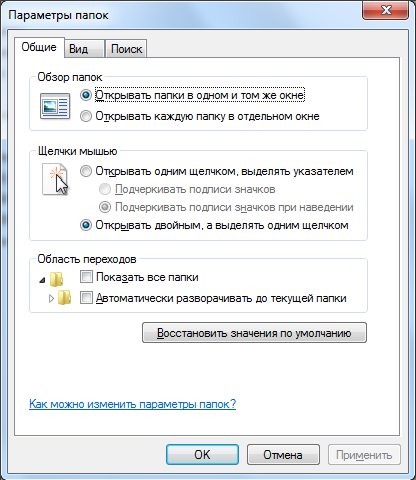
Jāatzīmē, ka, ja nevarat atvērt logu “Mapes opcijas”, izmantojot nolaižamo izvēlni, varat izmantot meklēšanu. Lai to izdarītu, atveriet izvēlni Sākt un ierakstiet "Mapes opcijas". Pēc tam operētājsistēma Windows 7 atradīs vajadzīgo programmu un piedāvās to atvērt.

Tātad, esat atvēris logu “Mapes opcijas”, lai operētājsistēmā Windows 7 parādītu slēptās mapes, jums jāiet uz cilni “Skats” un jāatrod opcijas, kas ir atbildīgas par slēpto mapju rādīšanu.

Jums ir nepieciešami divi parametri:
- "Slēpt aizsargātos sistēmas failus" - jums tas ir jāatspējo;
- "Rādīt slēptos failus, mapes un diskus" - jums tas ir jāiespējo.
Pēc izmaiņu veikšanas aizveriet logu, noklikšķinot uz pogas “OK”, lai saglabātu izmaiņas. Pēc tam jūs varēsit redzēt slēptās mapes un failus. Tagad, ja ir tāda vajadzība, varat noņemt atribūtu “Slēpts”, un mape kļūs normāla. Lai to izdarītu, ar peles labo pogu noklikšķiniet uz mapes un atlasiet "Properties". Pēc tam atspējojiet funkciju “Slēptais” un aizveriet logu.

Kad esat notīrījis atribūtu "Slēpts", varat atspējot slēpto mapju rādīšanu. Turpmāk šī mape tiks rādīta jebkurā gadījumā.
Vai jūs interesē jautājums par to, kā skatīt slēptos failus un mapes sistēmā Windows 7?
Ja jā, tad jūs esat īstajā vietā. Šajā nodarbībā aplūkosim, kā redzēt savā cietie diski Visi slēptos failus un mapesWindows 7. Patiesībā tas ir ļoti vienkārši, vienreiz jau pieskāros šai tēmai, rakstīju, . Nu, šodien mēs to visu darīsim Septiņos.
Tātad, ejam. Iespējot slēpto failu un mapju apskati operētājsistēmā Windows 7.
Ejam uz " Sākt - Vadības panelis».

Atvērtajā mapē mainiet skata veidu uz “Mazas ikonas”.
![]()
Tagad mēs atrodam vienumu " Mapju iestatījumi" un atveriet to.
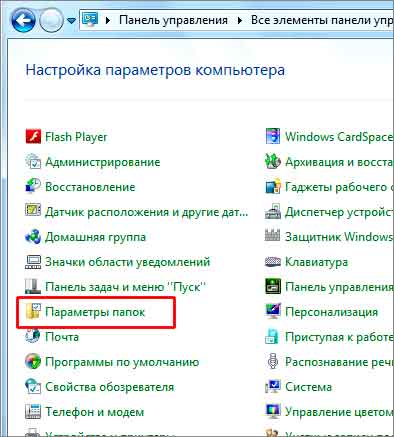
Atvērtajā logā dodieties uz cilni "Skats", pēc tam dodieties uz leju līdz pašai apakšai un ievietojiet slēdzi uz vienuma " Rādīt slēptos failus, mapes un diskus"Pēc tam saglabājiet, noklikšķinot uz "OK".

Tagad pārbaudīsim. Es eju uz disku (C:) un jau šeit es redzu, Tiek parādītas slēptās mapes.

Tādā veidā ar dažiem klikšķiem mēs padarījām slēptās mapes un failus redzamus operētājsistēmā Windows 7. Bet kopumā es iesaku iespējot šo funkciju tikai nepieciešamības gadījumā.
Ja mums tādas ir slēptā mapēWindows 7 un mums tai ir jāpiekļūst, tad mēs iespējojām iespēju skatīt slēptos failus un mapes. Tiklīdz izdarījām visu savu darbu, šo opciju uzreiz izslēdzām.
Tas ir viss, kas man ir!



















